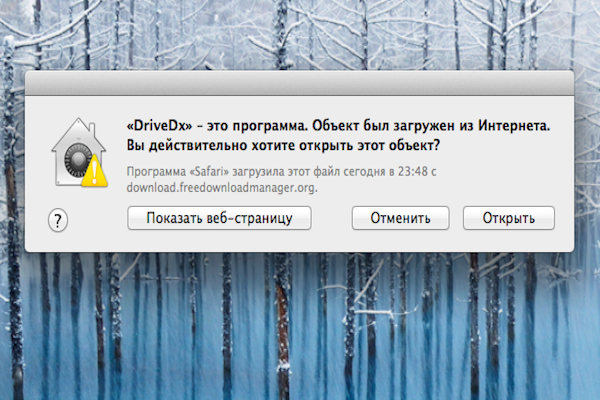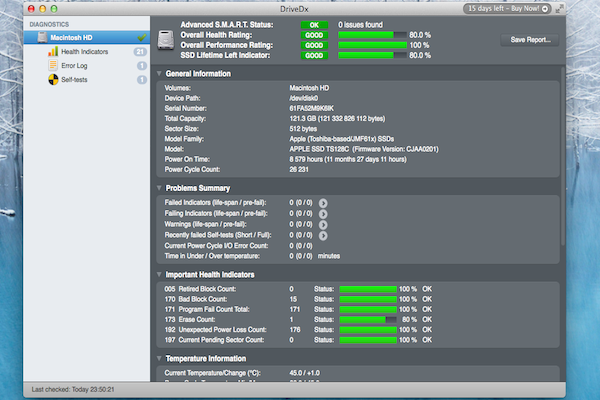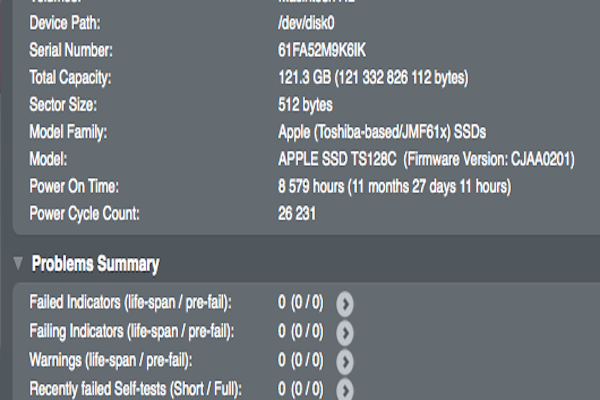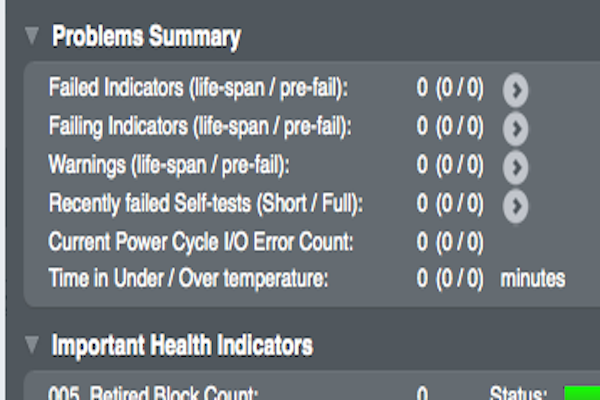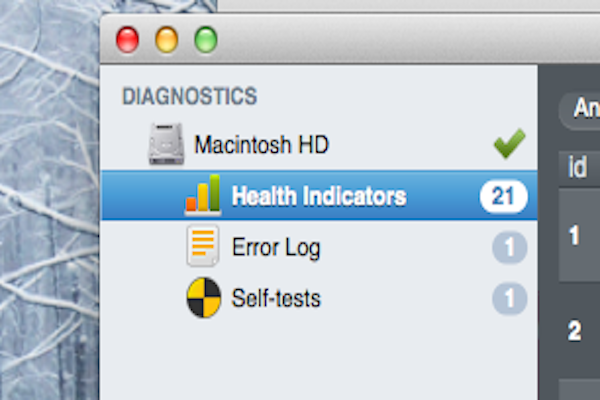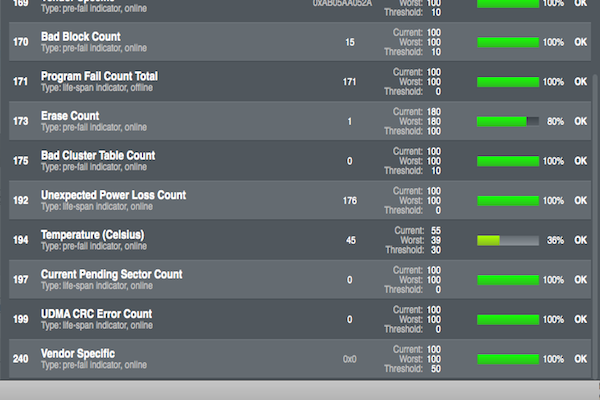DriveDx
Відмінна програма для моніторингу стану вашого накопичувача, якщо ви користуєтеся платформою macOS.
Примітка! Програма платна, проте, можна використовувати її в тріал-режимі. Чи варто платити за повну версію — спробуйте, вирішувати тільки вам.
- Скачайте програму з офіційного сайту розробника. Запустивши її, ви побачите попередження системи про те, що ця програма була завантажена з Інтернету і може становити небезпеку. Дозвольте системі відкрити програму.

Натискаємо «Відкрити»
- Відкриється інтерфейс самої програми. У верхній частині вікна ви побачите смужки, які сигналізують про стан накопичувача, а в нижній — більш докладні тести і результати сканування SMART.

Інтерфейс програми DriveDx
- Вивчіть вміст вікна — там може знайтися колосальну кількість корисної інформації. Приміром, не зайвим буде знати повне час роботи накопичувача або кількість циклів включення.

У пунктах «Power On Time» і «Power Cycle Count» ми можемо побачити, скільки часу працює диск і кількість циклів включення
- В розділі «Promlems Summary» зібрані звіти про помилки диска. Якщо тут все по нулях — можна не турбуватися, все в повному порядку.

Розділ «Promlems Summary» показує нам звіти про помилки диска
- А на що варто звернути увагу, так це на рядок «Health Indicators», розташовану в лівій частині вікна відразу під назвою накопичувача, який ми скануємо. Ви побачите список з великої кількості датчиків, які покажуть вам життя вашого диска з усіх боків.

Відкриваємо «Health Indicators»

Список датчиків, які показують процес роботи ssd диска
Так, у нашому випадку варто звернути увагу на температуру накопичувача, а також на те, що лічильник циклів перезапису нарахував уже досить великі цифри. В іншому все В порядку.